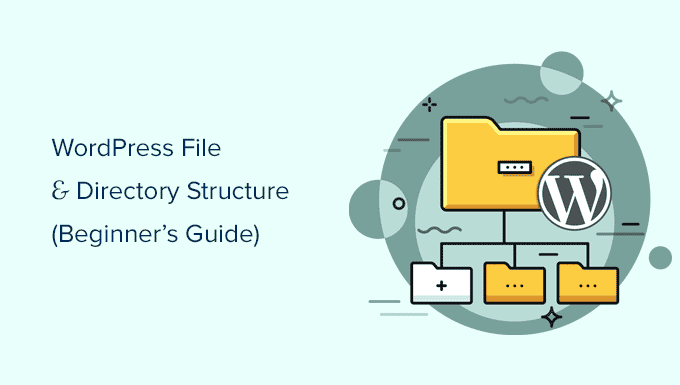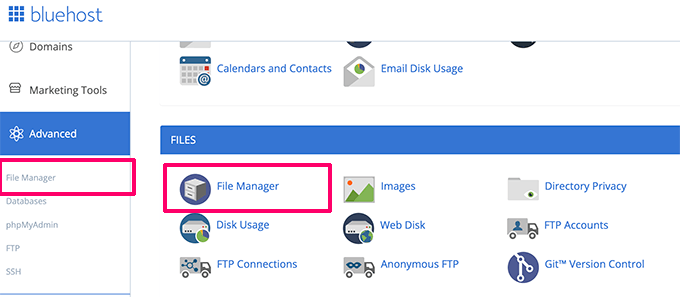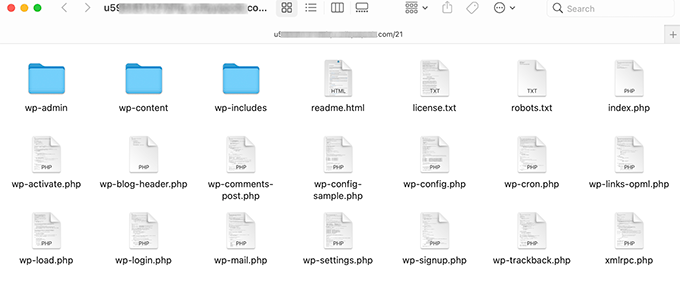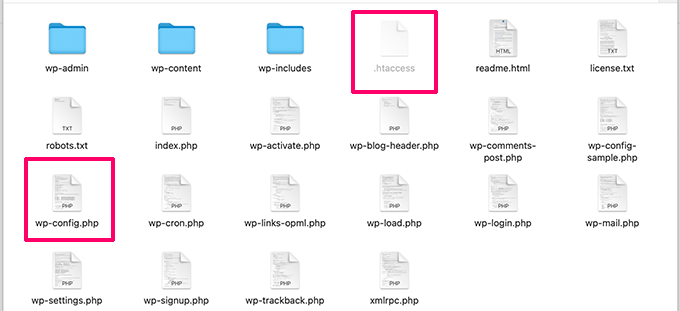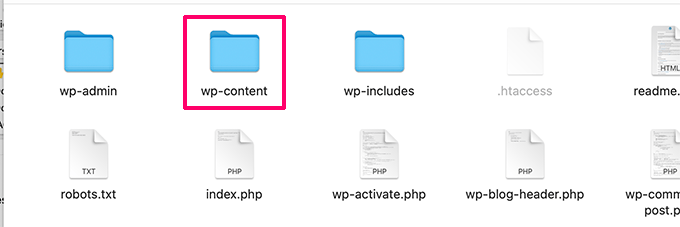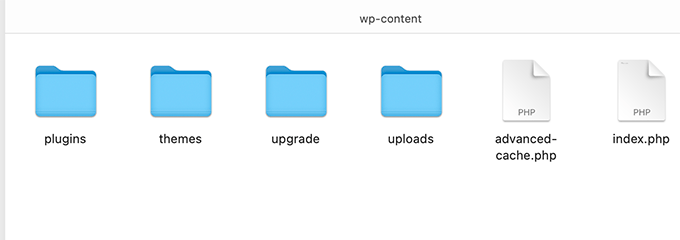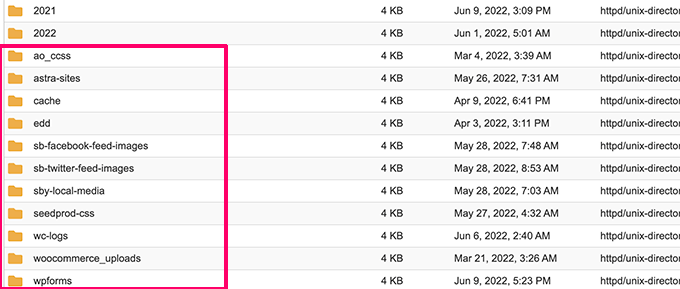Vous voulez en savoir plus sur les fichiers et la structure des répertoires de WordPress ?
Tous les fichiers de base de WordPress, les thèmes, les plugins et les téléchargements des utilisateurs sont stockés sur le serveur d’hébergement de votre site web.
Dans ce guide du débutant, nous allons expliquer la structure des fichiers et des répertoires de WordPress.
Pourquoi devriez-vous apprendre la structure des fichiers et des répertoires de WordPress ?
La plupart des utilisateurs peuvent faire fonctionner leur site WordPress sans jamais apprendre à connaître les fichiers et les répertoires de WordPress. Cependant, comprendre comment WordPress stocke les fichiers et les répertoires peut vous aider à résoudre de nombreux problèmes courants de WordPress par vous-même.
Ce guide vous aidera :
- Apprenez quels sont les fichiers et dossiers de WordPress qui sont des fichiers principaux.
- Comprendre comment WordPress stocke vos images et vos téléchargements de médias.
- Où WordPress stocke vos thèmes et plugins.
- Où sont stockés les fichiers de configuration de votre installation WordPress.
Ces informations vous aideront également à apprendre comment WordPress fonctionne en coulisses et quels fichiers WordPress vous devriez sauvegarder.
Ceci étant dit, jetons un coup d’œil à la structure des fichiers et des répertoires de WordPress.
Accès aux fichiers et répertoires WordPress
Vos fichiers et répertoires WordPress sont stockés sur votre serveur d’hébergement web. Vous pouvez accéder à ces fichiers en utilisant un client FTP. Consultez notre guide sur l’utilisation de FTP pour télécharger des fichiers WordPress pour des instructions détaillées.
Une alternative plus facile au FTP est l’application Gestionnaire de fichiers qui est intégrée dans la plupart des panneaux de contrôle d’hébergement WordPress.
Une fois que vous vous êtes connecté à votre site WordPress en utilisant le FTP ou le gestionnaire de fichiers, vous verrez une structure de fichiers et de répertoires qui ressemble à ceci :
Dans le dossier racine, vous verrez les fichiers et dossiers de base de WordPress. Ce sont les fichiers et les dossiers qui font fonctionner votre site WordPress.
En dehors des fichiers .htaccess et wp-config.php, vous n’êtes pas censé modifier d’autres fichiers de votre propre chef.
Voici une liste des fichiers et dossiers de base de WordPress que vous trouverez dans le répertoire racine de votre site WordPress.
- wp-admin [répertoire]
- wp-content [répertoire]
- wp-includes [répertoire]
- index.php
- license.txt
- readme.html
- wp-activate.php
- wp-blog-header.php
- wp-comments-post.php
- wp-config-sample.php
- wp-cron.php
- wp-links-opml.php
- wp-load.php
- wp-login.php
- wp-mail.php
- wp-settings.php
- wp-signup.php
- wp-trackback.php
- xmlrpc.php
La liste ci-dessus ne contient pas les fichiers .htaccess et wp-config.php. C’est parce que ces deux fichiers sont créés après l’installation de WordPress.
Les fichiers de configuration de WordPress
Votre répertoire racine de WordPress contient des fichiers de configuration spéciaux. Ces fichiers contiennent des paramètres importants spécifiques à votre site WordPress.
- .htaccess – Un fichier de configuration du serveur, WordPress l’utilise pour gérer les permaliens et les redirections.
- wp-config.php – Ce fichier indique à WordPress comment se connecter à votre base de données. Il définit également certains paramètres globaux pour votre site WordPress.
- index.php – Le fichier index charge et initialise tous vos fichiers WordPress lorsqu’une page est demandée par un utilisateur.
Vous devrez parfois modifier le fichier wp-config.php ou .htaccess. Soyez très prudent lorsque vous modifiez ces deux fichiers. Une légère erreur peut rendre votre site inaccessible. Lorsque vous modifiez ces deux fichiers, créez toujours des copies de sauvegarde sur votre ordinateur avant d’effectuer toute modification.
Si vous ne voyez pas le fichier .htaccess dans votre répertoire racine, consultez notre guide sur les raisons pour lesquelles vous ne trouvez pas le fichier .htaccess dans votre répertoire racine WordPress.
En fonction de la configuration de votre site WordPress, vous pouvez avoir ou non les fichiers suivants dans votre répertoire racine.
- robots.txt – contient des instructions pour les robots des moteurs de recherche
- Favicon.ico – Un fichier favicon est parfois généré par les hôtes WordPress.
Dans le dossier wp-content
WordPress stocke tous les téléchargements, plugins et thèmes dans le dossier wp-content.
On suppose généralement que vous pouvez modifier les fichiers et les dossiers dans le dossier wp-content. Cependant, ce n’est pas tout à fait vrai.
Jetons un coup d’œil à l’intérieur du dossier wp-content pour comprendre comment il fonctionne et ce que vous pouvez y faire.
Le contenu du dossier wp-content peut varier d’un site WordPress à l’autre. Mais tous les sites WordPress ont généralement ces éléments :
- [Thèmes
- [dir] plugins
- [répertoire] téléchargements
- index.php
WordPress stocke vos fichiers de thème dans le dossier /wp-content/themes/. Vous pouvez modifier un fichier de thème, mais ce n’est généralement pas recommandé. Dès que vous mettez votre thème à jour vers une version plus récente, vos modifications seront écrasées lors de la mise à jour.
C’est pourquoi il est recommandé de créer un thème enfant pour la personnalisation du thème WordPress.
Tous les plugins WordPress que vous téléchargez et installez sur votre site sont stockés dans le dossier /wp-content/plugins/. Vous n’êtes pas censé modifier directement les fichiers des plugins, sauf si vous avez écrit un plugin WordPress spécifique à votre site pour votre propre usage.
Dans de nombreux tutoriels WordPress, vous verrez des extraits de code que vous pouvez ajouter à votre site WordPress.
La meilleure façon d’ajouter du code personnalisé à votre site WordPress est de l’ajouter au fichier functions.php de votre thème enfant ou en créant un plugin spécifique au site. Vous pouvez également utiliser le plugin custom code snippets pour ajouter du code personnalisé.
WordPress stocke tous vos téléchargements d’images et de médias dans le dossier /wp-content/uploads/. Par défaut, les téléchargements sont organisés dans les dossiers /année/mois/ . Chaque fois que vous créez une sauvegarde de WordPress, vous devez inclure le dossier uploads.
Vous pouvez télécharger des copies fraîches du noyau de WordPress, de votre thème et des plugins installés depuis leurs sources. Mais si vous perdez votre dossier uploads, il sera très difficile de le restaurer sans sauvegarde.
D’autres dossiers par défaut que vous pouvez voir dans votre répertoire wp-content.
De nombreux plugins WordPress peuvent également créer leurs propres dossiers à l’intérieur de votre dossier wp-content pour stocker des fichiers.
Certains plugins WordPress peuvent créer des dossiers à l’intérieur du dossier /wp-content/uploads/ pour enregistrer les téléchargements des utilisateurs. Par exemple, ce site de démonstration contient des dossiers créés par les plugins Smash Balloon, WooCommerce, SeedProd, et WPForms.
Certains de ces dossiers peuvent contenir des fichiers importants. C’est pourquoi nous recommandons de sauvegarder tous ces dossiers par précaution.
D’autres dossiers peuvent contenir des fichiers que vous pouvez supprimer en toute sécurité. Par exemple, vos plugins de mise en cache comme WP Rocket peuvent créer des dossiers pour sauvegarder les données de mise en cache.
C’est tout, nous espérons que cet article vous a aidé à comprendre la structure des fichiers et des répertoires de WordPress. Vous pouvez également consulter notre guide pour débutants sur la gestion des bases de données WordPress avec phpMyAdmin, et notre tutoriel sur la création d’un thème WordPress personnalisé sans aucune connaissance en codage.